iPhone7笔画输入法设置使用教程
作者:本站整理 时间:2016-11-11
iPhone7笔画输入法怎么设置?iPhone很多人对于拼音的使用似乎不是很习惯,可能是普通话不标准也可能是为了方便,他们更喜欢用笔画输入法。那么iPhone7笔画输入法怎么使用?今天优优小编就为大家带来iPhone7笔画输入法设置使用教程,一起来看看吧。

1)首选我们先打开手机【设置】,然后找到【通用】,打开后找到【键盘】。
2)接着我们再点击【键盘】,随后点击【添加新键盘】。
3)接着点击【简体中文】,随后选择【笔画】选项点击【完成】就可以了。
4)设置完成后返回即可看到输入法有笔画输入这个选项了,点击右上角的【编辑】,长按住刚才添加的笔画输入法拖动到最上方点击【完成】,设置为默认输入法,这样当我们在输入文字时自动打开的输入法就是笔画输入法了。
以上便是优优小编为大家带来的iPhone7笔画输入法设置使用教程,希望可以帮到大家。更多苹果应用下载,尽在优优下载站!
相关文章
相关推荐
-

梦幻物语ios版 V1.0
-

秘弑ios版 V1.0.0
-

淘气包马小跳for iPhone5.1(益智翻图)
-
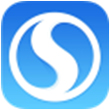
搜狗浏览器for iPhone苹果版6.0(网页浏览)
-
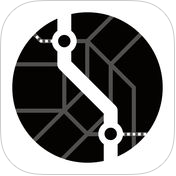
趣出行ios版 V1.86
-

帝王传说for iPhone6.0(横版格斗)
-

老板按个摩ios版 V1.0
-

口碑旅行for iPhone苹果版7.0(景点攻略)
-
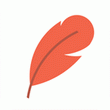
秒见Miao for iPhone(速配交友)
-

火之审判iOS版 V1.0.6
-

激斗火柴人ios版 V1.18.53.0
-

水下生存模拟器2ios版 V1.3
-

诡船谜案ios版
-

近邻生活for iPhone苹果版6.0(生活便捷)
-

欢乐泡泡for iPhone苹果版6.0(益智消除)
-

孕期提醒for iPhone7.0(怀孕必备)



